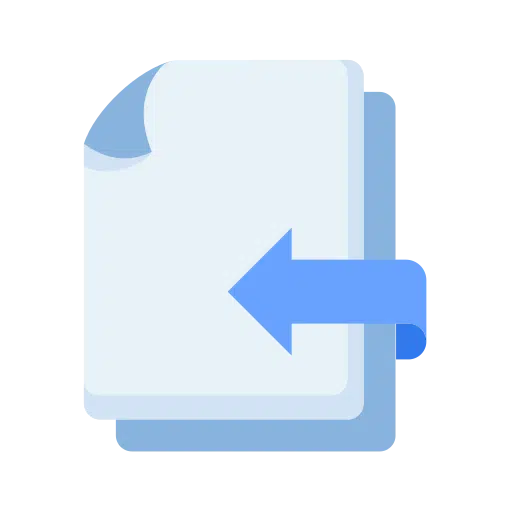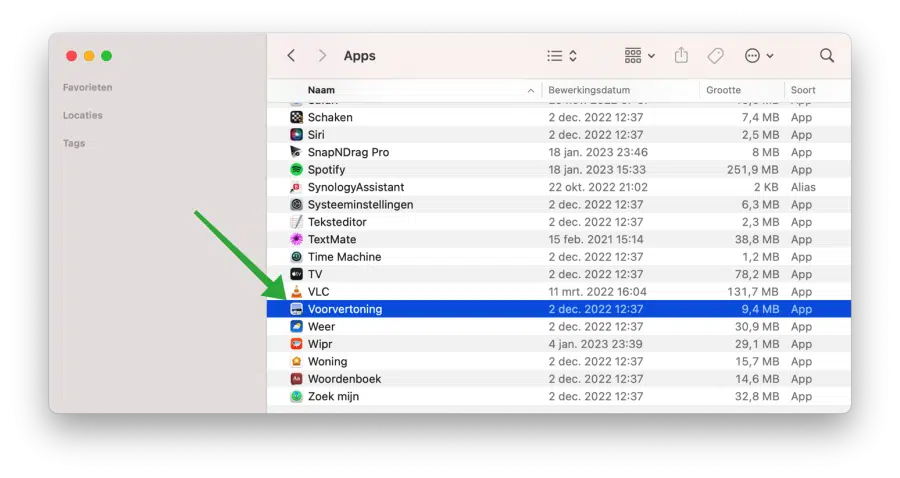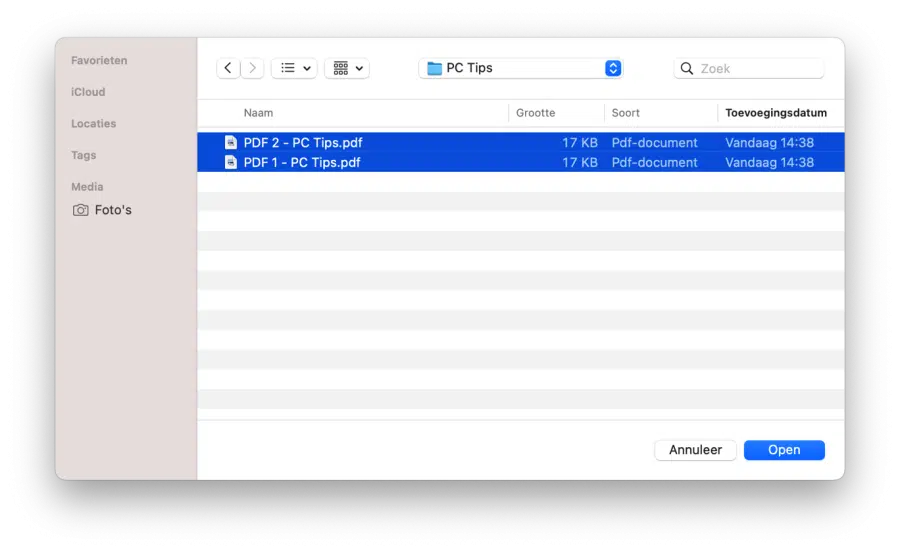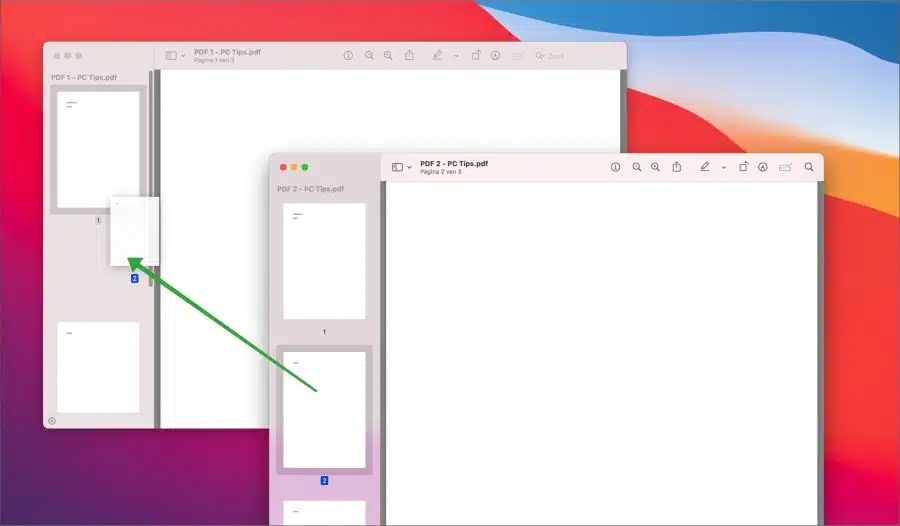Das Zusammenführen einer PDF-Datei mit einer zweiten oder dritten PDF-Datei ist in macOS ein Kinderspiel und somit sehr einfach.
In Windows erfordert hierfür die Installation einer PDF-App eines Drittanbieters, aber auf einem Mac-Computer können Sie eine PDF-Datei mit der Vorschau-App zusammenführen. Dies ist die App, die macOS standardmäßig zum Öffnen von PDF-Dateien verwendet.
Durch das Kombinieren oder Zusammenführen einer PDF-Datei können Sie ganz einfach mehrere Dateien zu einer großen PDF-Datei erstellen. Auch wenn Sie mehrere PDF-Dateien haben, ist das Zusammenführen ein großer Vorteil, denn das Öffnen einer großen PDF-Datei ist einfacher und vor allem schneller als das Öffnen mehrerer separater PDF-Dateien. Das Kombinieren mehrerer PDF-Dateien ist auch einfach, wenn Sie das PDF durchsuchen oder teilen möchten.
Sie können mehrere PDF-Dateien ganz einfach per Vorschau in macOS zusammenführen. So funktioniert es.
PDF-Dateien auf einem Mac zusammenführen
Öffnen Sie die PDF-Dateien, die Sie zu einem PDF zusammenführen möchten, mit Vorschau. Die Vorschau-App finden Sie unter „Apps“.
Öffnen Sie alle PDF-Dateien, die Sie zusammenführen möchten. Sie können mehrere mit der Maus auswählen oder die CMD-Taste gedrückt halten und dann alle auswählen. Klicken Sie auf die Schaltfläche „Öffnen“.
Ziehen Sie nun die PDF-Blätter in die PDF-Datei, an der Sie sie zusammenführen möchten. Dazu wählen Sie das Blatt aus und ziehen es dann zwischen den Blättern in der gewünschten PDF-Datei.
Sollten Sie die Miniaturansichten der Blätter nicht sehen, klicken Sie im Menü auf „Anzeigen“ und dann auf „Miniaturansichten“. Sobald Sie die PDF-Dateien zusammengeführt haben, drücken Sie CMD (⌘) + S, um die zusammengeführte PDF-Datei auf Ihrem Mac zu speichern.
Ich hoffe, das hat Ihnen geholfen. Vielen Dank fürs Lesen!